如何在 Win11 中关闭任务栏动画效果?Win11 中引入的任务栏动画效果虽然吸睛,但也会让部分用户感到不适。php小编子墨特此整理了一份详细的解决方法,将教您如何轻松关闭此效果,恢复任务栏的清爽简洁。继续阅读下方内容,了解具体的步骤指南。
1、首先右键点击“此电脑”,选择其中的“属性”。
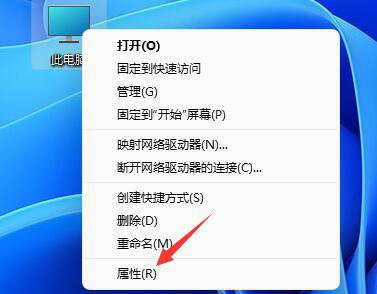
2、接着在其中相关链接处找到“高级系统设置”。
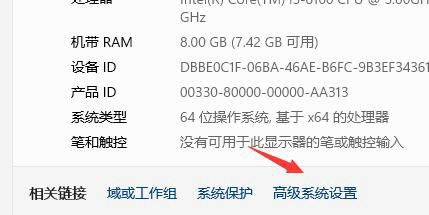
3、打开之后选择性能中的“设置”选项。
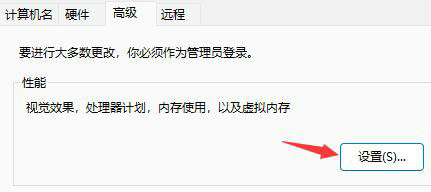
4、最后取消勾选其中的“任务栏中的动画”就可以了。
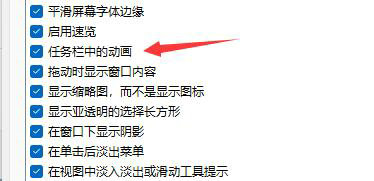
如果想要设置任务栏样式或者任务透明度,可以使用:小智护眼宝这个软件,轻松设置任务栏透明度,让电脑更加与众不同。
小智护眼宝(点击免费下载)
小智护眼宝具体步骤
1、下载好小智护眼宝后,在自己的电脑桌面上找到【小智护眼宝】的桌面图标,点击打开。

2、我们只需打开小智护眼宝的美化任务栏功能,就能轻松进行任务栏透明化,还可以把任务栏调为自己喜欢的透明颜色

3、除了系统设置的颜色外,我们还可以把任务栏自定义为自己喜欢的透明颜色,比如这个颜色,是不是和桌面很搭配呢~

以上是win11怎么关闭任务栏动画效果?win11任务栏动画效果关闭方法分享的详细内容。更多信息请关注PHP中文网其他相关文章!




